Содержание
ИнтернетИнтернет и ТелевидениеИнтернет до 100 Мбит/cпо оптическойТВ Винк101 каналWi-Fi роутерпо 10 руб/мес.450 руб/месвторой месяц бесплатноПодключитьПодробнееИнтернет до 500 Мбит/cпо оптическойWi-Fi роутерпо 10 руб/мес.490 руб/месвторой месяц бесплатноПодключитьПодробнееДругие тарифыИнтернет до 100 Мбит/cпо оптическойТелевидение227 каналовWi-Fi роутер + ТВ приставкапо 10 руб/мес.650 руб/месвторой месяц бесплатноПодключитьПодробнееИнтернет до 500 Мбит/cпо оптическойТелевидение125 каналовWi-Fi роутер + ТВ приставкаРоутер 10 руб/мес., тв-приставка 10 руб/мес535 руб/месвторой месяц бесплатноПодключитьПодробнееДругие тарифы
Для получения стабильного интернет-сигнала от оператора связи необходимо иметь специальное оборудование – WIFI-роутер. Все роутеры, которые имеют штатную прошивку, отлично работают в сети Ростелеком и не требуют дополнительных настроек. Среди моделей, которые рекомендует использовать провайдер, обратите внимание на линейку на TP-Link. Эти маршрутизаторы подходят и для приема/раздачи сигнала интернет, и для функций интерактивного телевидения. Настройку роутера TP-LinkTL-WR841N для Ростелеком проводят по стандартной процедуре, которая не вызывает сложностей у абонентов.
Характеристики модели
Модель TL-WR841N отличается надежностью. Она имеет простой и удобный интерфейс и оптимальное соотношение показателей «цена-качество».
- Устройство работает безотказно и свободно передает скорости, заявленные оператором связи.
- TP-LinkTL-WR841N в Ростелеком поддерживает стандарты IEEE 802.11 bgn.
- Имеет 4 разъема LAN (10/100) и 1 разъем WAN(10/100).
- Оборудован 2-я встроенными всенаправленными антеннами.
- Поддерживает технологии MIMO, QSS.
Подключение и настройка
Схема подключения аналогична другим устройствам подобного типа. Последовательность обычная:
- Подключите адаптер питания. Если после включения в розетку индикаторы не загорелись, нажмите кнопку питания на задней панели;
- В WAN разъем вставьте кабель провайдера Ростелеком;
- Сетевым кабелем соедините роутер и компьютер, на котором будете выполнять настройки. Используйте для этого один из разъемов LAN.
Если нет компьютера, подключение TP-LinkTL-WR841Nи настройки Ростелекома проводятся при помощи планшета или смартфона. В отдельных случаях можно использовать сеть wi-fi.
Основные правила настройки
Когда устройство будет подключено, в компьютере (планшете или смартфоне) нужно открыть браузер. Зайти на страницу роутера можно по IP-адресу (смотрите наклейку на обратной стороне роутера). При появлении страницы потребуется активизация. Логин и пароль по умолчанию: admin/admin.
Чтобы настроить TP-LinkTL-WR841Nдля Ростелеком по протоколу РРРоЕ, необходимо выполнить следующие действия:
- Войдите в меню настроек и выберете «Сеть» — «WAN»;
- В параметрах подключения необходимо задать следующие настройки:
- Тип соединения РРРоЕ;
- Имя пользователя – логин, который вы получили в Ростелеком;
- Пароль – введите и подтвердите пароль на интернет от Ростелеком;
- Отключить вторичное подключение;
- Выбрать режим подключения – «подключать автоматически»
- Сохраните настройки.
После сохранения настроек через пару минут обновите страницу. Если все было сделано правильно, появится статус «подключение с интернетом соединено».
Теперь можно переходить к настройкам внутренней беспроводной сети, устанавливать для нее отдельный логин и пароль. Если при выполнении настроек возникнут проблемы, в интернете легко найти пошаговую инструкцию.
Провайдер Ростелеком обеспечивает своих абонентов технической поддержкой в режиме 24/7. Обращайтесь по телефону: +7 (499) 11-05-111.
Отправить заявку
| Производитель | TP-Link |
| Тип устройства | WiFi маршрутизатор |
| Стандарты WiFi | 802.11n/g/b |
| Скорость WiFi | 300Mbps |
| Частота беспроводной связи | 2.4 ГГц |
| Антенны | 2 антенны |
| Усиление антенны | 5 dBi |
| Порты Ethernet | 4 порта |
| Порты WAN | 1WAN |
Товар под заказ1 275₽RUB12751 225 ₽ — за наличный расчет*1 301 ₽ — стоимость для юридических лицСамовывоз — бесплатноДоставка по городу — 250 ₽Доставка юридическим лицам — бесплатноДоставка по России — 500 ₽
Маршрутизатор TP-LINK TL-WR841N
1 225 ₽
** Фактический срок доставки может отличаться от указанного на сайте
Нашли ошибку в описании, сообщите нам.
Внимание! Внешний вид товара, комплектация и характеристики могут изменяться производителем без предварительных уведомлений.
При заказе оборудования, проверяйте заявленные характеристики на официальных сайтах производителя. Данный интернет-сайт носит исключительно информационный характер и ни при каких условиях не является публичной офертой, определяемой положениями Статьи 437 (2) Гражданского кодекса Российской Федерации.
Будь в курсе последних акций и предложений
Подпишитесь на последние обновления и узнавайте о новинках и специальных предложениях первыми
Современная жизнь неотрывно связана с интернет-технологиями. На место традиционного кабельного Ethernet пришло беспроводное подключение. В любых кафе, ресторане, офисе или квартире находятся роутеры, раздающие wifi-сеть. В данной статье разговор пойдет про особенности подсоединения и управления самым популярным бюджетным роутером компании Tp-link версии tl wr841n. Все модели, выпускаемые данной компанией, обладают приятным дизайном и обеспечивают раздачу wi-fi-сети интернета.
Содержание
Внешний вид
Если описывать форму, «Tп-линк» сделал все стильно и привлекательно. Роутер tl wr841n имеет прямоугольные контуры, плавно изгибающиеся в углах. Как и в других моделях бюджетного сегмента, в комплект поставки входят только самые необходимые компоненты:
- адаптер, предназначенный для включения в сеть 220В,
- диск с ПО, как правило, уже устаревшей версией на момент продажи,
- мануал, содержащий в себе необходимые сведения,
- кабель, предназначенный для соединения «вай фай»-роутера с компьютером,
- гарантийный талон с печатью и росписью продавца.
На задней панели роутера tl wr841n находятся следующие элементы:
- кнопка включения,
- разъем для подсоединения,
- кабели адаптера питания,
- порт WAN для подключения к роутеру кабеля оптоволокна,
- четыре порта LAN для подключения роутера к компьютеру или другим устройствам, кнопка WPS и кнопка, позволяющая сбросить настройки до заводских,
- кнопка переключения сети в положение ON и OFF.
Вверху установлены две несъемные антенны, обеспечивающие высокую скорость интернета.
Никаких проблем, когда производится подключение роутера tp-link версии tl wr841n, не возникает. Предварительно подключается адаптер питания. Затем в один из разъемов вставляется кабель, проведенный провайдером в квартиру. После того как был подключен WAN-вход, роутер отреагирует цветовой индикацией.

После всех манипуляций нажимается кнопка включения, а спустя 30 секунд роутер tl wr841n должен заработать. Об этом сообщит цветовая индикация, установленная на крышке корпуса.
Настройки
После описанных выше шагов следует провести настройку маршрутизатора tp-link модели tl wr841n. Сделать это легко даже неопытному пользователю, для этого достаточно изучить инструкцию по настройке роутера, вложенную в комплект поставки либо выполнить следующие шаги.
Автоматическая настройка
Как и в любом другом роутере компании Tp-link, в tl wr841n настройка бывает ручной или автоматической.
-
Во втором случае достаточно зайти на специальную страницу администрирования по ip-адресу 192.168.0.1.
- В верхней части экрана высветятся два поля, подписанные как «Имя пользователя» и «Пароль». В первом требуется вписать стандартное значение, устанавливаемое производителем, – admin. Пароль по умолчанию такой же.
- После этого откроется специальный интерфейс, предназначенный для управления роутером tl wr841n, исходя из требований конкретного клиента. Для того чтобы сделать все автоматически, необходимо перейти на вкладку «Быстрая настройка».
- После этого необходимо следовать подсказкам и нажать кнопку «Далее». Откроется выбор четырех параметров, необходимых для заполнения. При желании эти значения можно не заполнять, а просто установить галочку напротив значения «Я не нашел подходящих настроек».
- Нажать кнопку «Далее», затем выбрать тип подключения «Динамический IP-адрес». Кликнуть «Далее» и отказаться от клонирования MAC-адреса. Появятся поля, куда нужно написать название сети и пароль.
- После этого щелкнуть на «Далее», заново проверить все введенные данные и сохранить.
Подключение к интернету вручную
Настройка маршрутизатора Tp tk wr841n вручную ненамного сложнее. В этом случае потребуются определенные сведения: Ip-адрес, главный шлюз, маска подсети и т. д., необходимые для работы tl wr841n. После этого при помощи нескольких действий все прописывается вручную. Принцип подключения у разных провайдеров в целом практически одинаковый и отличается лишь в деталях.
Дом.ру
Сначала рассмотрим подключение к интернету от провайдера «Дом».
- Необходимо открыть раздел «Сеть», автоматически откроется подраздел WAN. В нем следует выбрать необходимый тип подключения, указанный на страницах договора, заключенного с компанией.
- В полях «Имя пользователя» и «Пароль» указываются прописанные в соглашении логин и пароль.
- Режим подключения установлен в положение «Всегда активно».
- Тип аутентификации оставить стандартный.
- Ниже находятся скрытые дополнительные параметры, их без необходимости лучше не изменять, о чем дополнительно говорят подсказки.
- Нажать кнопку «Сохранить».
Интернет должен работать.
«Ростелеком»
Аналогично производится подключение для компании-провайдера «Ростелеком».
- Открывается раздел «Сеть», все необходимые действия осуществляются в подразделе WAN.
- Выбирается тип подключения, как правило, PPPoE.
- Настройка такая же и для других типов. В нужных полях прописываются сведения, указанные в заключенном договоре, в качестве логина и пароля.
- Режим подключения устанавливается в положение «Всегда активно».
«Билайн»
Несколько отличается подключение интернета для провайдера «Билайн».
- Сначала требуется осуществить стандартный переход в раздел «Сеть» и подраздел WAN.
- После этого в поле «Тип подключения» выставляется L2TP/Russia L2TP в отличие от стандартных PPPoE, упомянутых выше.
- В нужные поля вносятся логин и пароль, выданные провайдером при официальном заключении договора на поставку интернет-услуг.
- Режим подключения стандартно устанавливается в положение «Всегда активно».
NetByNet
Для провайдера NetByNet действия практически такие же, как и настройка PPPoE для Дом.ру и «Ростелекома». Все пункты выполняются точно так же.
- Необходимо открыть раздел «Сеть». Автоматически откроется подраздел WAN. Выбирается тип подключения, указанный в договоре, заключенном с компанией.
- В полях «Имя пользователя» и «Пароль» прописывается логин и пароль, содержащиеся в соглашении.
- Режим подключения установлен в положение «Всегда активно».
- Тип аутентификации оставить стандартный.
- Единственно отличие состоит в установке вторичного подключения. В данном случае производитель рекомендует перевести значение режима «Вторичное подключение» в положение «Динамический IP».
Резервное подключение через 3G
Никаких возможностей подключить роутер tl wr841n к интернету через 3G или 4G нет. Данное устройство не поддерживает возможность подключения мобильных модемов. Для этого потребуется приобрести более дорогостоящую модель.
Поддержка IPv6
После того как произошло внедрение стандарта IPv6, пользователей стал интересовать вопрос: какие именно устройства поддерживают его. TL wr841n нормально работает на прошивке версии v13.
Беспроводная сеть
Во вкладке «Беспроводной режим» находится все, что необходимо для создания wi-fi-сети. Имя сети установить в подразделе «Основные настройки». Там же регулируется режим, установленный по умолчанию в положение 11bgn. Выбирается номер канала и его ширина.
Гостевая сеть
В этом разделе «гостям» разрешатся доступ к локальной сети, а также — изолировать гостевую сеть, контролировать пропускную способность. Включается установкой значения в положение «Включить». Там же прописывается имя сети и указывается число возможных гостевых пользователей. По умолчанию прописано undefined. Ниже можно установить расписание беспроводного режима.
Настройка в режиме повторителя (репитера), усилителя, адаптера или точки доступа
Для того чтобы перевести tl wr841 в режим повторителя (репитера), усилителя, адаптера или точки доступа, необходимо воспользоваться сторонней прошивкой, например, dd-wrt. В стандартной данных функций нет.
Iptv
Любые модемы компании TP-Link имеют возможность поддержки интерактивного телевидения IPTV. В том числе это касается и tl wr841n. Можно подключить и смотреть IPTV по Wi-Fi на любых устройствах. Если есть специальная приставка, выделяется для нее один из LAN-портов для роли «моста». Все это делается во вкладке «Сеть», где нужно перейти в IPTV.
Индивидуальные настройки подключения пользователей
К сожалению, в отличие от многих моделей других производителей, никаких возможностей для внесения дополнительных пользователей с индивидуальными правами рассматриваемый tl wr841n не предоставляет.
Динамический DNS
- Для того чтобы включить динамический DNS в tl wr841n, нужно перейти на одноименную вкладку.
- Если есть регистрация на представленных в выпадающем меню ресурсах, достаточно ввести собственные логин, пароль и домен, нажать «Включить DDNS» и перейти далее.
- Если такой возможности нет, следует перейти по гиперссылке и зарегистрироваться.
Настройки безопасности
Все необходимые параметры, обеспечивающие безопасность роутера tl wr841n и сети, находятся в разделе «Защита».
- В подразделе «Настройка базовой защиты» включить межсетевой экран SPI, фильтрующий контент и отслеживающий кибератаки.
- В подразделе «Локальное управление» прописываются компьютеры, с которых можно управлять специальным интерфейсом роутера tl wr841n.
- Кроме того, стоит поменять установленный производителем пароль admin на более сложный, известный только владельцу tl wr841n.
Родительский контроль
Чтобы не допустить ребенка до глобальной сети при отсутствии взрослых членов семьи, следует перейти в раздел «Родительский контроль»:
- Отметить поле «Включить родительский контроль».
- Вписывается MAC-адрес главного компьютера.
- Далее указываются аналогичные сведения компьютеров, находящихся под контролем.
- Ниже вписываются MAC-адреса всех наблюдаемых компьютеров.
- Настраивается время сессий и сайты, на которые можно переходить.
Изменение функции кнопок
Стандартного механизма переопределения кнопок для tp link tl 841n нет.
Настройка принтера
Так как роутер tl wr841n не имеет USB-порта, он не поддерживает функцию принт-сервера.
Настройка dlna на роутере
Аналогичная ситуация и с dlna-сервером. К сожалению, по причине отсутствия USB-порта воспользоваться данной функцией не получится.
Настройка VPN-сервера
- Чтобы установить VPN-сервер, необходимо перейти в подраздел «Сеть». Затем в типе подключения необходимо выбрать «PPTP/PPTP Россия».
- В нужных полях прописываются имя пользователя и пароль, указанные в договоре с провайдером. Тип адреса устанавливается в значение «Динамический IP».
- Затем в поле «IP-адрес сервера» прописывается адрес нужного сервера — vpn.
- Режим подключения к сети устанавливается как автоматический.
- Все остальные поля не редактируются.
Настройка торрент-клиента
На странице интерфейса TP-Link TL 841n нет стандартных способов, позволяющих настраивать торрент-клиенты. Однако можно установить стороннюю прошивку «dd-wrt», превращающую практически любой роутер, имеющий USB-порт, в торрент-клиент. В связи с тем, что рассматриваемая модель роутера tl wr841n не имеет такового, особого смысла в смене прошивки на стороннюю нет.
Возможные неисправности и способы их устранения
В процессе работы с tl wr841n иногда возникают проблемы и неисправности. Откорректировать их несложно.
К примеру, tl wr841n перестал реагировать на подключение к электросети. Об этом говорят несветящиеся индикаторы.
- Сначала проверяется, есть ли электричество в конкретной розетке или включен ли сетевой фильтр.
- Если ответ утвердительный, контролируется, включена ли кнопка питания.
- Если и здесь ответ положительный, скорее всего, сгорел либо сам роутер tl wr841n, либо адаптер питания.
Причин, по которым tl wr841n не раздает беспроводной интернет, много. Все они решаются легко.

Если же со стороны провайдера проблемы отсутствуют, причиной, вероятно, является неисправность tl wr841n. Первое решение — перезагрузка модема. Для этого достаточно нажать кнопку питания, подождать от 30 секунд до минуты и нажать еще раз. Скорее всего, интернет заработает. Если и это не помогло, возможно механическое повреждение кабеля с интернетом. Производится осмотр, при обнаружении повреждения нужно позвонить провайдеру для замены поврежденного участка.
Если и здесь все в порядке, настройки сбрасываются до заводских, что решит проблемы, появившиеся в случае неправильной настройки tl wr841n.
Обновление прошивки
Прошивку обязательно обновлять. Связано это с тем, что ПО регулярно модернизируется и улучшается, увеличивается степень защиты, обеспечивается большее удобство пользования, появляются различные дополнительные функции.
В большинстве случаев это делается через веб-интерфейс. Также можно воспользоваться специально разработанным мобильным приложением. Возможностей обновиться через USB-устройство модель tl wr841n не предоставляет по причине отсутствия необходимого порта.
Через веб-интерфейс
- На официальном сайте TP-Link следует ввести название модели либо перейти во вкладку «Загрузки», после чего опять же выбрать модель tl wr841n.
- Там найти интересующую версию и скачать.
- Чтобы не произошли сбои, обновлять прошивку нужно только посредством сетевого кабеля через компьютер.
- Роутер отключается от интернета и соединяется с компьютером через патч-корд. После этого следовать инструкции программы установки.
Через мобильное приложение
Если же в семье есть смартфон или планшет на iOS или Android, достаточно скачать специальное приложение TP-Link Tether. При его помощи управляется и обновляется роутер. Нужно зайти в него, указать модель tl wr841n, зайти в настройки системы и нажать «Обновить».
Сброс настроек роутера на заводские
В случае возникновения нерешаемых проблем, стоит воспользоваться сбросом до заводских параметров. Делается это в разделе «Системные инструменты» и подразделе «Заводские настройки». Также можно вручную зажать кнопку WPS на несколько секунд.
Вывод
Роутер tl wr841n имеет характеристики, присущие куда более дорогостоящим моделям от других производителей. По соотношению «цена/качество» wr841n получился практически идеальным. Никаких особых проблем с ним не возникает.
Плюсы
К достоинствам роутера относятся следующие показатели:
- сильный сигнал даже в больших по площади квартирах/домах,
- кнопка WPS,
- отличное охлаждение,
- высокая надежность.
Минусы

- стандартный для производителя дизайн,
- более сложный интерфейс администратора, нежели у прямых конкурентов,
- невозможность снять антенны,
- отсутствие USB-порта.
Последний пункт является значительным, ведь роутер лишается многих возможных функций, однако для бюджетного tl wr841n это вполне логично. В противном случае он стоил бы существенно дороже.
Отзывы
В качестве примера рассмотрим отзывы на роутер tl wr841n. Никакого негатива на данную модель нет, отзывы написаны в положительном ключе.
В первом случае пользователь отмечает низкую стоимость. Интернет ему «наладил» специалист от провайдера. В течение трех месяцев пользования никаких проблем с устройством не возникло.
Другой потребитель также акцентирует внимание на невысокой цене. Кроме того, он отметил, что tl wr841n, установленный в большой квартире со множеством стен, шкафов и перегородок, отлично справляется с созданием сети.
Третий отмечает исключительную надежность. Роутер tl wr841n, не выключаясь, работает у него на протяжении более чем двух лет. За это время никаких сбоев по аппаратным причинам не было ни разу.
Еще один пользователь отметил простую настройку роутера. На официальном сайте компании он зашел в подраздел «Вопросы и ответы», выбрал своего провайдера и модель роутера, посмотрел, как именно это делать.
Используемые источники:
- https://rt-moscow.ru/articles/nastrojka-routera-tp-link-tl-wr841n
- https://tehnomaks.ru/catalog/detail/6b4788507dc34f574f7b699c9fcaa3c9
- https://a-apple.ru/wifi/nastroyki-routera/podklyuchenie-i-nastroyka-routera-tp-link-model-tl-wr841n


 Настройка роутера Tp-link TL-WR841N. Подключение, настройка интернета и Wi-Fi
Настройка роутера Tp-link TL-WR841N. Подключение, настройка интернета и Wi-Fi




 Подключение и настройка роутера Tp-link, модель tl wr841n
Подключение и настройка роутера Tp-link, модель tl wr841n
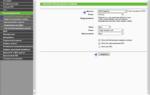 Настройка роутера TP-LINK TL-WR841N: характеристики, инструкция, прошивка
Настройка роутера TP-LINK TL-WR841N: характеристики, инструкция, прошивка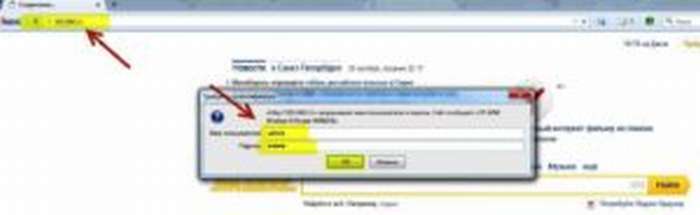 Во втором случае достаточно зайти на специальную страницу администрирования по ip-адресу 192.168.0.1.
Во втором случае достаточно зайти на специальную страницу администрирования по ip-адресу 192.168.0.1.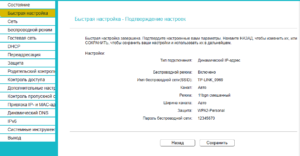
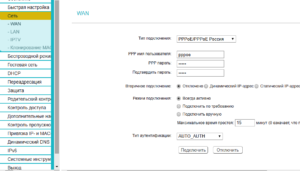
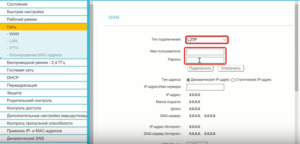
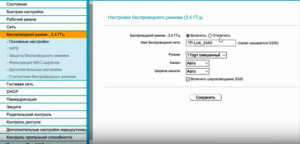
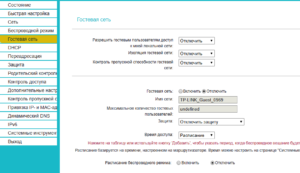
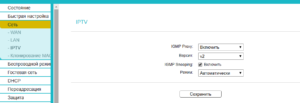
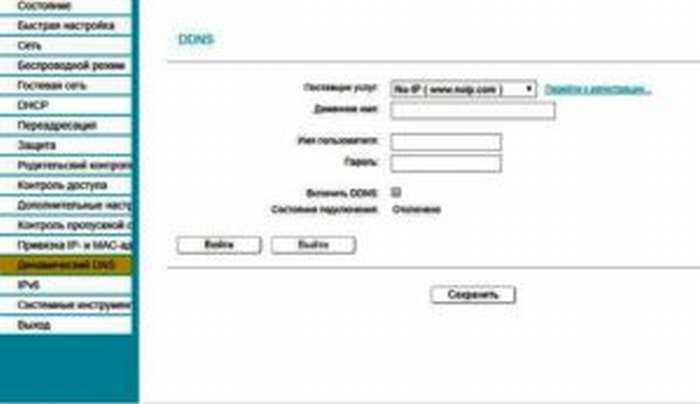
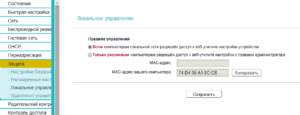
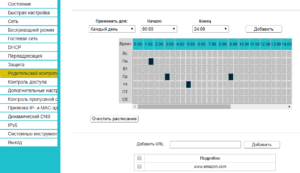
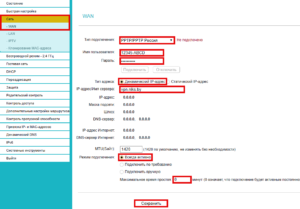
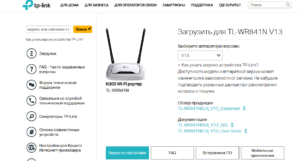


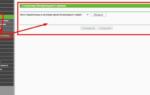 Настройка роутера TP-Link TL-WR841ND легко и просто
Настройка роутера TP-Link TL-WR841ND легко и просто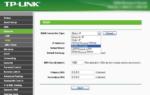 Вход в роутер TP-link для настройки: через браузер и другие способы входа
Вход в роутер TP-link для настройки: через браузер и другие способы входа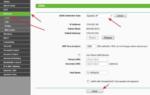 Как подключить роутер TP-Link: пошаговая инструкция по подключению и настройке
Как подключить роутер TP-Link: пошаговая инструкция по подключению и настройке